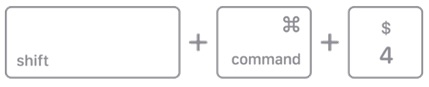Die 9 besten Snipping-Tools für Mac zum Erfassen und Aufzeichnen von Bildschirmen (kostenpflichtig und kostenlos) {Auswahl für 2022}
Veröffentlicht: 2022-05-22| Zusammenfassung: Sie wollen direkt auf den Punkt kommen? Unsere Empfehlung für die Kategorie Beste Snipping Tools für MacBook ist Snagit von TechSmith. Es ist eines der beliebtesten Tools zur Bildschirmaufnahme und -aufzeichnung, das sowohl von Windows- als auch von Mac-Benutzern gewählt wird. Nicht nur das, Sie können diese Schnappschüsse und Bildschirmaufzeichnungen sogar nach Ihren Bedürfnissen und Vorlieben bearbeiten. Lesen Sie weiter, um mehr über Snagit und andere Snip-Tools für Mac zu erfahren! |
Gehören Sie zu denen, die es hassen, Screenshots des gesamten Mac-Bildschirms zu machen, wenn Sie nur einige kleine Bereiche des Fensters benötigen, wie ein Bild oder nur einen Text? Nun, wenn Sie es leid sind, Schnappschüsse mit den eingebauten Funktionen zu machen, die ihre Grenzen haben und nicht flexibel genug sind, um Ihre Anforderungen zu erfüllen. Sie müssen die Hilfe von Best Snipping Tools For Mac (2022) in Anspruch nehmen, was die Gesamtaufgabe des Aufnehmens von Scroll-Screenshots, Schnappschüssen einer bestimmten Region, eines einzelnen Fensters usw. erleichtert. Darüber hinaus bieten diese professionellen Bildschirmaufnahme-Dienstprogramme eine breite Palette von Funktionen zum Kommentieren, Bearbeiten und Verfeinern Ihrer Screenshots für die professionelle Arbeit.
Vielleicht möchten Sie Folgendes lernen:Wie erstelle ich manuell Screenshots auf dem Mac?Verwenden Sie die folgenden Verknüpfungen, um einen Screenshot auf dem Mac aufzunehmen, ohne die Snipping-App zu verwenden:
Wohin gehen Screenshots auf dem Mac Monterey? Hier werden Ihre Screenshots auf dem Mac Monterey gespeichert:
Alle Ihre zuletzt aufgerufenen Dateien, einschließlich Ihrer Screenshots, können hier angezeigt werden! |
Lassen Sie uns Ihnen also ohne weiteres die Top 9 MacBook Snipping Tools im Jahr 2022 vorstellen, um Ihre Produktivität zu steigern und Zeit/Mühe bei der manuellen Aufnahme von Schnappschüssen zu sparen.
Inhaltsverzeichnis
- Überprüfung der besten Snipping-Tools für Mac (kostenpflichtig und kostenlos)
- 1. Snagit 2022
- 2. Lichtschuss
- 3. TextSnipper
- 4. CloudApp
- 5. Monosnap
- 6. Grünschuss
- 7. Screenshot von SnapNDrag Pro
- 8. Sketch
- 9. CleanShot X
- Häufig gestellte Fragen:
- WEITER LESEN:
Überprüfung der besten Snipping-Tools für Mac (kostenpflichtig und kostenlos)
Nachdem wir Dutzende von Snip-Tools für Mac getestet haben, haben wir eine Liste der 9 besten Optionen zusammengestellt, die Sie für 2022 in Betracht ziehen können. Lassen Sie uns wissen, welches davon Ihr Favorit ist!
1. Snagit 2022
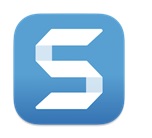 | USP: Unterstützt das Aufnehmen von Screenshots, das Aufzeichnen von Bildschirmen, das Bearbeiten und Teilen als Bilder, GIFs oder Videos. |
| Website/Download-Link | |
| Kompatibilität: Windows & Mac | |
| Preismodelle: Kostenlose Testversion, 62,99 $ (30 Tage Geld-zurück-Garantie) | |
| Neueste Version: 2022.0.3 | |
| Technischer Support per E-Mail, Live-Chat oder Telefon! |
Snagit wurde von TechSmith entworfen und entwickelt und ist eine der beliebtesten „Screenshot-Erfassungssoftware“ für Mac- und Windows-Benutzer. Mit Snagit können Sie schnell Schnappschüsse Ihres gesamten Desktops, einer bestimmten Region, eines aktiven Fensters, scrollender Webseiten erstellen oder erstaunliche Bildschirmaufzeichnungsfunktionen nutzen. Sie können außerdem die integrierten Bildbearbeitungstools nutzen, um visuelle Elemente hinzuzufügen und ansprechende Bilder und Lehrvideos für Ihre Zielgruppe zu erstellen.
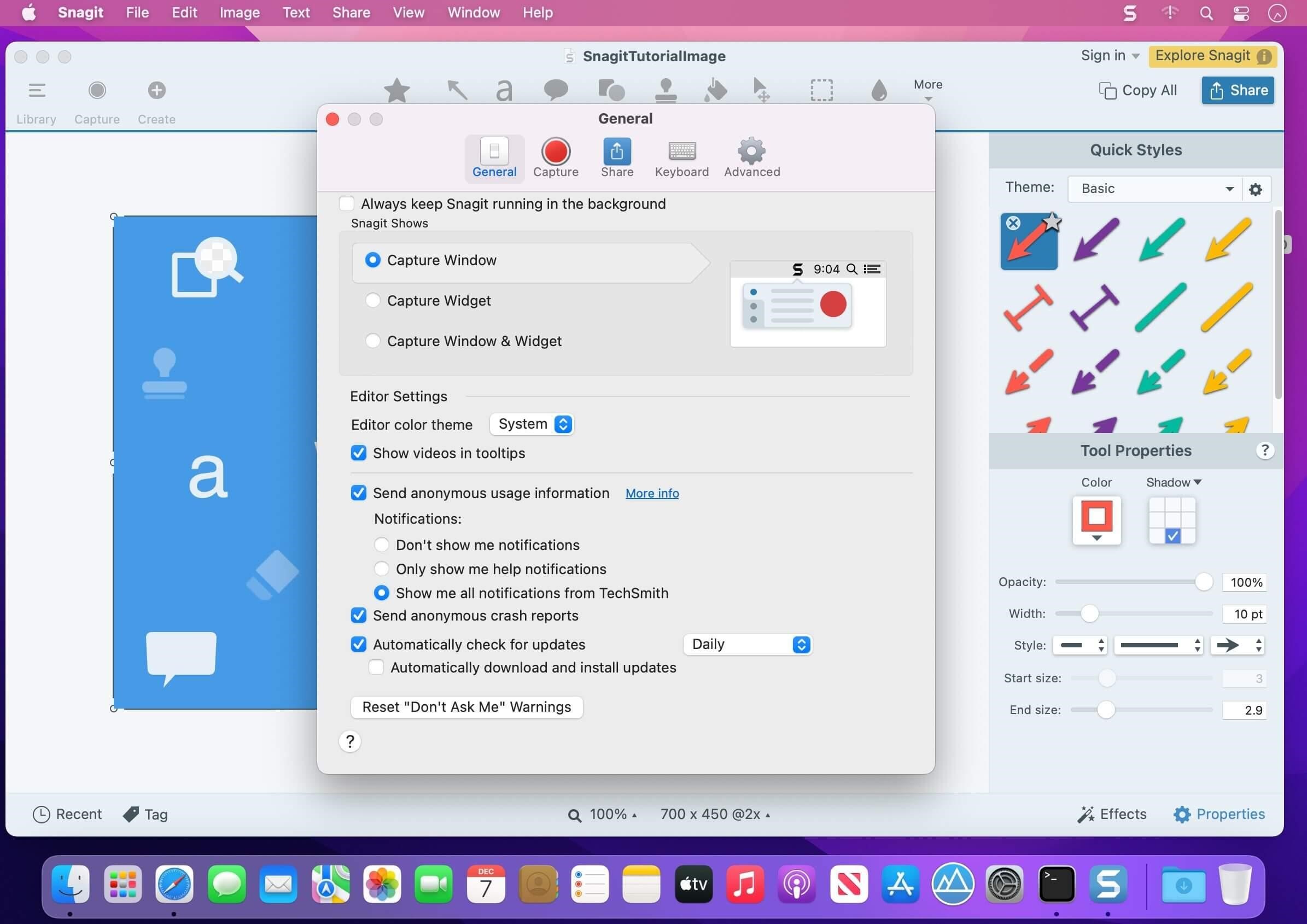
- Intuitives Dashboard, um den Snipping-Prozess völlig mühelos zu gestalten.
- Integriert sich nahtlos in beliebte Apps wie Dropbox, Microsoft 365, Slack,
- Holen Sie sich über 20 Videos mit exklusiven Anleitungen und Schulungen.
- Geeignetes Snip-Tool für Inhaltsersteller, Pädagogen und Freiberufler.
- Erhält keine häufigen Updates.
| Unser Urteil: Snagit ist ein einfaches, leistungsstarkes und intuitives Tool zum Erfassen und Aufzeichnen Ihres Bildschirms mit wenigen Klicks. Darüber hinaus können Sie auf das MacBook Snip-Tool in den Sprachen Englisch, Französisch, Deutsch, Japanisch, Spanisch und Portugiesisch zugreifen. |
| Video-Tutorial – Wie verwende ich Snagit auf dem Mac? |
2. Lichtschuss
 | USP: Bietet die schnellste Möglichkeit, anpassbare Screenshots zu erstellen |
| Website/Download-Link | |
| Kompatibilität: Mac, Windows, Ubuntu und Google Chrome | |
| Preismodelle: Kostenloses Snipping-Tool für Mac | |
| Neueste Version: 2.2.2 | |
| Support über FAQs |
Lightshot ist wohl eines der schnellsten MacBook Snipping Tools, das im Jahr 2022 verwendet wird. Es ist dafür bekannt, anpassbare Screenshots gemäß den Bedürfnissen und Vorlieben der Benutzer aufzunehmen. Sie können Ihre Schnappschüsse außerdem auf Ihrem Computer speichern oder sie auf die Server von Lightshot hochladen, um sie problemlos zu teilen . Es hat sogar eine leistungsstarke Edition, um einen Teil eines Screenshots hervorzuheben oder eine Anmerkung hinzuzufügen.
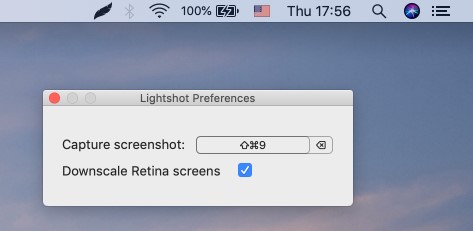
- Fügen Sie Ihren Bildern Formen, Texte und Farben hinzu.
- Erfassen Sie ganz einfach einen Screenshot eines beliebigen ausgewählten Bereichs auf Ihrem Bildschirm.
- Unterstützt das Finden ähnlicher Bilder bei der Suche.
- Ermöglicht es Ihnen, schnell aufeinanderfolgende Screenshots zu machen, was es zum besten Snipping-Tool für Mac macht.
- Hat eine sehr einfache Schnittstelle. Braucht Updates!
| Unser Urteil: Der beste Weg, dieses MacBook Snip-Programm zu nutzen, ist die Verwendung von Hotkeys, um sofortige Schnappschüsse aufzunehmen und sie zu teilen, indem Screenshots auf ihre Server hochgeladen und ein kurzer Link für die sofortige Freigabe erstellt wird. |
| Video-Tutorial – Wie verwende ich Lightshot auf dem Mac? |
3. TextSnipper
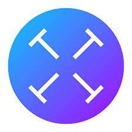 | USP: Geht über ein einfaches Snipping-Tool für Mac hinaus, um jeden Text von Ihrem Bildschirm zu erfassen und zu extrahieren, einschließlich YouTube-Videos, PDFs, Tutorials usw. |
| Website/Download-Link | |
| Kompatibilität: Mac & iOS | |
| Preismodelle: Kostenlose Testversion, 6,99 $ (7 Tage Geld-zurück-Garantie) | |
| Neueste Version: 1.7.0 | |
| Technische Unterstützung per E-Mail oder Twitter! |
TextSnipper ist eine wunderbare Mac-Anwendung, die einen fortschrittlichen Ansatz zum Aufnehmen von Screenshots und Extrahieren von Text aus PDF-Dateien, Bildern oder sogar Videos verfolgt. Wenn Sie zu ihrer offiziellen Website navigieren, finden Sie unzählige Tutorials, denen Sie folgen können, damit Anfänger verstehen, wie das Snipping-Tool funktioniert. Darüber hinaus bietet es die Möglichkeit , OCR-Text in Sprache umzuwandeln , was eine praktische Alternative zu komplizierten optischen Zeichenerkennungstools darstellt.
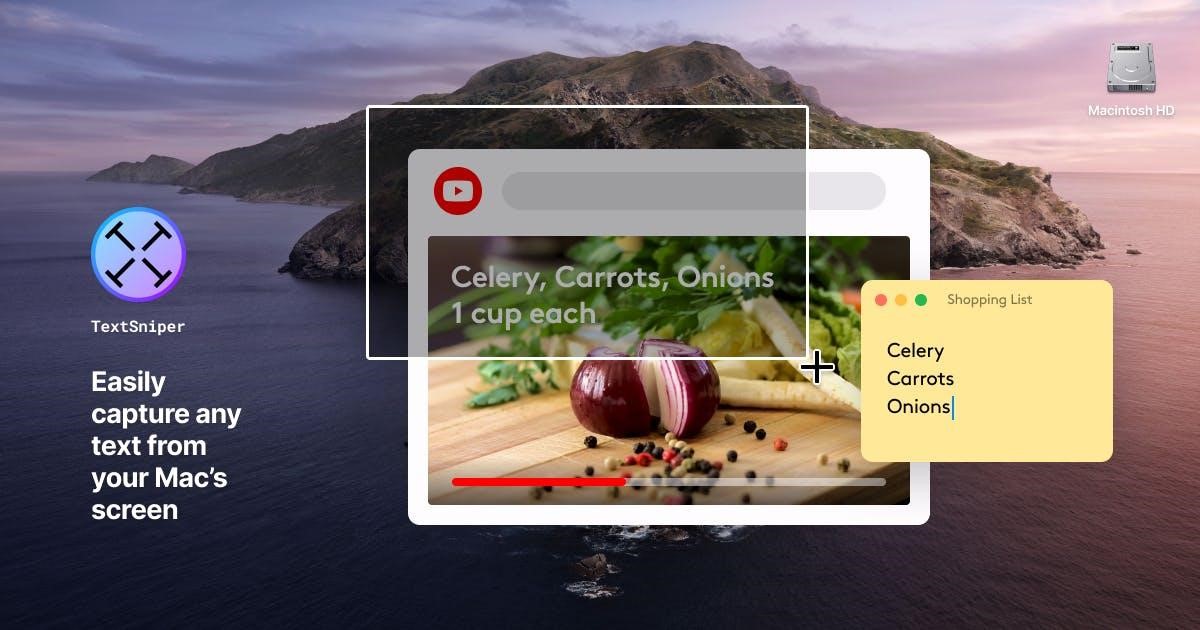
- Kann Text auch aus nicht durchsuchbaren PDF-Dateien ziehen.
- Kann auch QR- oder Barcodes lesen.
- Ermöglicht das Konvertieren von Dateiformaten in Textformate.
- Generieren Sie schnell Alt-Text aus dem Screenshot für Tweets.
- Schlechter Kundensupport.
| Unser Urteil: TextSnipper ist eine solide Anwendung, die die OCR-Technologie auf dem Gerät verwendet und hochgradig anpassbar ist, um Screenshots aufzunehmen und den Text mit verschiedenen Optionen zu extrahieren. Es erkennt sogar winzigen Text oder Bilder mit minderwertigen Hintergründen. |
| Video-Tutorial – Wie erfasst man beliebigen Text aus Bildern, PDFs, Videos, Dokumenten und Online-Meetings? |
Vielleicht möchten Sie lesen: Anleitung zum Aufnehmen des Bildschirms und Erstellen eines Screenshots auf Netflix
4. CloudApp
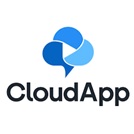 | USP: Schnelles, zuverlässiges und sicheres Snipping-Tool für MacBook, um Schnappschüsse zu machen, Videobildschirme aufzuzeichnen und sie auch zu kommentieren. |
| Website/Download-Link | |
| Kompatibilität: Mac, Windows, Linux, iOS und Google Chrome | |
| Preismodelle: Kostenlos, ab 9,95 $ | |
| Neueste Version: 6.6.6 | |
| Support per Chatbot, FAQs & mehr! |
CloudApp ist eine weitere unglaubliche Mac Snipping Software, die Sie 2022 ausprobieren können. Sie hilft Benutzern, Screenshots im Vollbildmodus oder einen Teil davon aufzunehmen. Sie können die Tastenkombinationen konfigurieren, um den Vorgang zu vereinfachen und wertvolle Zeit zu sparen, während Sie Screenshots oder Bildschirme auf einem Mac aufnehmen. Es verfügt sogar über einen robusten Satz von Anmerkungswerkzeugen, um die Qualität Ihrer Bilder zu verbessern, aufgezeichnete Videos zu trimmen und vieles mehr.
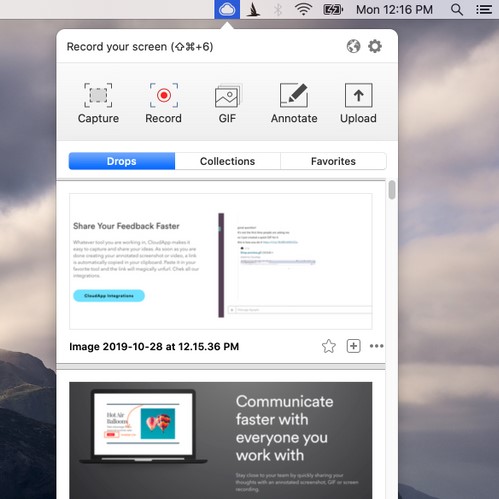
- Möglichkeit, GIFs mit Ihren Aufnahmen zu erstellen.
- Fügen Sie schnelle Zeichnungen, Pfeile, Linien, Emojis und andere Formen hinzu, um klar zu kommunizieren.
- Sie können das MacBook Snipping Tool im Web oder direkt durch Installation auf Ihrem Mac verwenden.
- Unterstützt den Passwortschutz Ihrer Dateien und bietet die Möglichkeit, sie über Links zu teilen.
- Andere beliebte Modi zum Aufnehmen von Schnappschüssen fehlen.
| Unser Urteil: Es ist eines der besten kostenlosen Snipping-Tools für Mac, mit dem Sie Screenshots in HD-Qualität aufnehmen können, und bietet grundlegende Anmerkungstools, um die Gesamtqualität von Bildern zu verbessern. |
| Video-Tutorial – Wie verwende ich CloudApp, das beste Snipping-Tool für Ihr MacBook? |
5. Monosnap
 | USP: Bestes kommerzielles/nichtkommerzielles Snip-Tool für Mac, um Schnappschüsse zu machen, Videos/GIFs aufzunehmen und sie zu teilen! |
| Website/Download-Link | |
| Kompatibilität: Mac, Windows und Google Chrome | |
| Preismodelle: Kostenlos, ab 2,50 $ | |
| Neueste Version: 2.2 | |
| Technische Unterstützung per E-Mail! |
Monosnap ist eines der besten Snipping-Tools für Mac, das Sie sofort installieren können. Die Anwendung ermöglicht es Ihnen, verschiedene Arten von Screenshots aufzunehmen und ist mit einem hocheffizienten Bildeditor ausgestattet, mit dem Sie Ihre Schnappschüsse anpassen können. Im Gegensatz zu anderen hier erwähnten Snipping-Programmen bietet es bequemen Cloud-Speicher zum Speichern und Teilen Ihrer aufgenommenen Fotos .

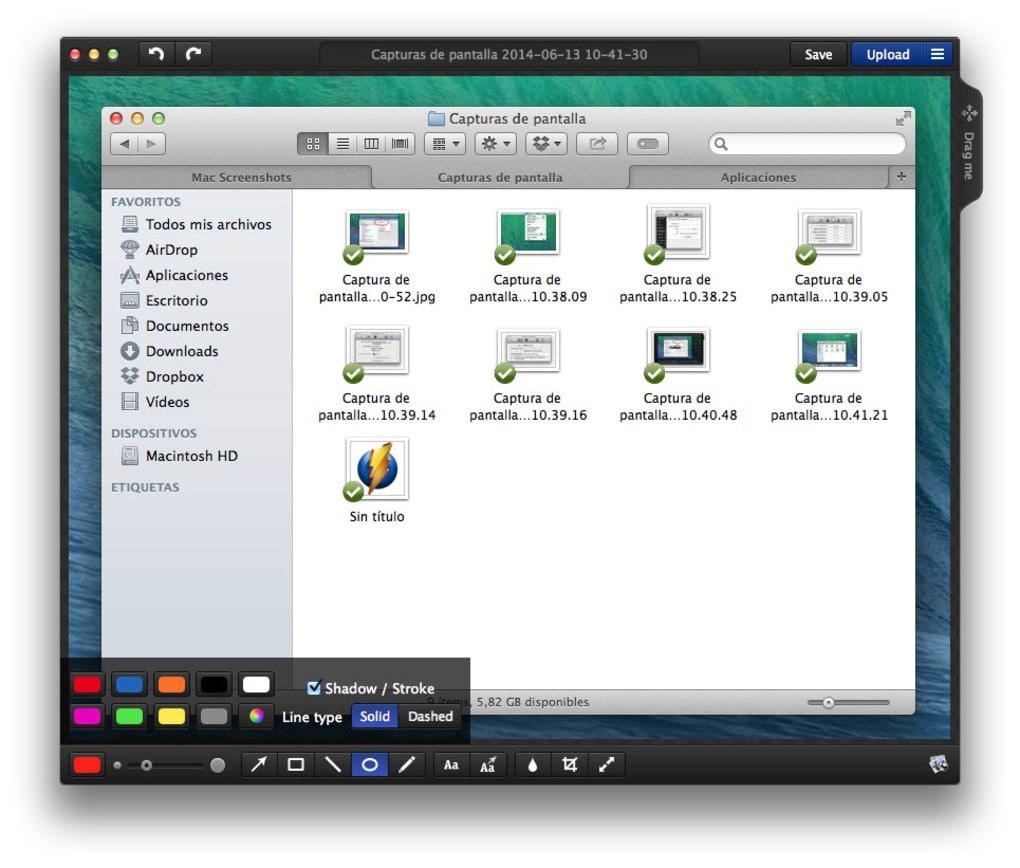
- Verwenden Sie Hotkeys, um Screenshots aufzunehmen.
- Fügen Sie Ihren Screenshots Pfeile, Formen und Unschärfeeffekte hinzu.
- Funktioniert einwandfrei im Google Chrome Browser.
- Ermöglicht es Ihnen, auch GIFs zu screenen und zu erstellen.
- Dashboard muss verbessert werden.
- Upgrade-Anzeigen pushen.
| Unser Urteil: Wenn Sie ein Einzelbenutzer sind, sollten Sie die Hilfe dieses besten kostenlosen Snipping-Tools für Mac in Anspruch nehmen. Wenn Sie nach einer nicht-kommerziellen Nutzung suchen, entscheiden Sie sich für die kostenpflichtige Edition, die Ihnen 10 GB Speicherplatz und mehr Funktionen bietet, um Ihrer Kreativität mit Screenshots und Aufzeichnungen freien Lauf zu lassen. |
| Video-Tutorial – Wie verwende ich Monosnap, um Screenshots zu machen und Ihren Bildschirm auf dem Mac aufzuzeichnen? |
6. Grünschuss
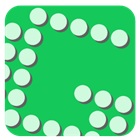 | Alleinstellungsmerkmal: Hervorgehobene oder verschleierte Teile eines Screenshots können ganz einfach mit Anmerkungen versehen werden |
| Website/Download-Link | |
| Kompatibilität: Mac & Windows | |
| Preismodelle: 1,99 $ | |
| Neueste Version: 1.2.10 | |
| Support über FAQs! |
Es ist sicherlich nicht möglich, über die besten Snipping-Tools für Mac zu sprechen und Greenshot nicht zu erwähnen. Es ist eine benutzerfreundliche Open-Source-Software, vollgestopft mit einer Vielzahl von Funktionen, um Screenshots zu machen, sie zu kommentieren, wichtige Teile hervorzuheben usw. Es ist sogar mit einem Unschärfe-Tool integriert, das nützlich ist, um persönliche Informationen in einem aufgenommenen Screenshot zu verbergen. Sie können verschiedene Standardeinstellungen konfigurieren und die Hotkey-Shortcuts entsprechend anpassen.
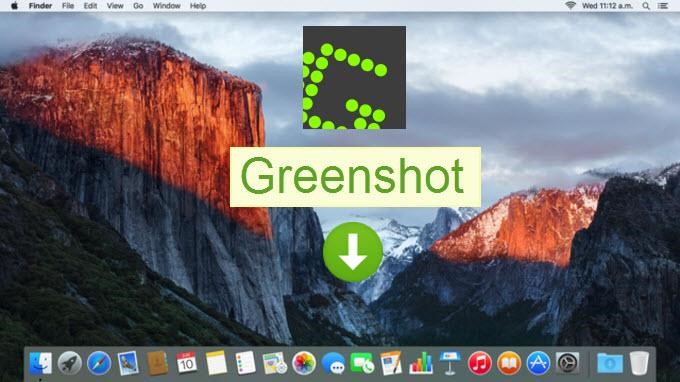
- Möglichkeit, Ihr Bild in die Zwischenablage zu kopieren.
- Speichern Sie Ihre Bilder in mehreren Dateien
- Den Benutzern werden nützliche Bearbeitungswerkzeuge angeboten.
- Teilen Sie Ihre Dateien direkt mit einem Cloud-basierten Programm wie Confluence, Box.com, Dropbox und mehr.
- Erhält selten neue Updates.
| Unser Urteil: Egal, welche Art von Screenshot Sie machen möchten, sei es ein ganzer Bildschirm, eine bestimmte Region oder scrollende Webseiten, Sie können sie mit dieser MacBook-Snipping-Software ganz einfach erfassen. |
| Video-Tutorial – Einführung in Greenshot, ein Tool zum Ausschneiden von Screenshots für Windows und Mac! |
7. Screenshot von SnapNDrag Pro
 | USP: Unterstützt One-Click-Capture (nach Fenster, Auswahl oder zeitgesteuert) |
| Website/Download-Link | |
| Kompatibilität: macOS 10.14 oder höher | |
| Preismodelle: 9,99 $ | |
| Neueste Version: 4.5.2 | |
| Support per E-Mail! |
SnapNDrag ist zweifellos eines der einfachsten und bequemsten Tools zum Aufnehmen, Organisieren, Kommentieren und Teilen Ihrer Inhalte auf dem Mac. Es wird sowohl mit kostenlosen als auch mit kostenpflichtigen Editionen geliefert. Mit der ersteren erhalten Sie grundlegende Funktionen zur Bildschirmaufnahme sowie die Möglichkeit zum Umbenennen, Suchen und Löschen. Die kostenpflichtige Version bietet die Möglichkeit, die Größe zu ändern, Hotkeys zu verwenden, Ihre Inhalte zu organisieren, Screenshots nahtlos zu bearbeiten/mit Anmerkungen zu versehen und sie per E-Mail, Nachrichten usw. zu teilen .

- Unterstützt Ein-Klick-Snapshots.
- Verwendet den Vorschaumodus zum Ändern von Screenshots vor dem Speichern.
- Passen Sie Hotkeys an Ihre Bedürfnisse und Vorlieben an.
- Das Snipping-Tool für Mac funktioniert gut mit Facebook, Twitter, E-Mail und anderen.
- Schlechter Kundensupport.
- Eingeschränkte Funktionen in der kostenlosen Edition.
| Unser Fazit: Um ehrlich zu sein, ist SnapNDrag ein recht praktisches MacBook-Snipping-Dienstprogramm, mit dem Sie mit wenigen Klicks Screenshots im Vollbildmodus, in einem Fenster oder in einem bestimmten Bereich eines Fensters erstellen können. Es unterstützt sogar die Batch-Umbenennung, und Sie können Ihre Screenshot-Bibliothek problemlos pflegen. |
| Video-Tutorial – Alles, was Sie über SnapNDrag wissen müssen! |
Vielleicht möchten Sie lesen: So machen Sie Screenshots auf Snapchat, ohne dass sie es wissen
8. Sketch
 | USP: Neben der Aufnahme mehrerer Arten von Screenshots gibt es auch einen Kameramodus, mit dem Sie Selfies mit der Kamera Ihres Macs aufnehmen können. |
| Website/Download-Link | |
| Kompatibilität: Mac, iPhone, iPad und Windows | |
| Preismodelle: Kostenloses Snipping-Tool für Mac | |
| Neueste Version: 2.9 | |
| Technische Unterstützung über FAQs & mehr! |
Wenn Sie nach einer benutzerfreundlichen und der besten kostenlosen Snipping-Software für Mac suchen, wählen Sie keine andere als Skitch von Evernote . Die Anwendung bietet alles, was ein Anfänger jemals brauchen wird, wenn es um das Aufnehmen von Screenshots geht. Mit ihm können Sie Schnappschüsse eines ausgewählten Bereichs, des Vollbildmodus, eines aktiven Fensters und mehr aufnehmen. Darüber hinaus bietet es einen speziellen Kameramodus, mit dem Sie sich selbst mit der Mac-Kamera aufnehmen können . Interessant, oder?
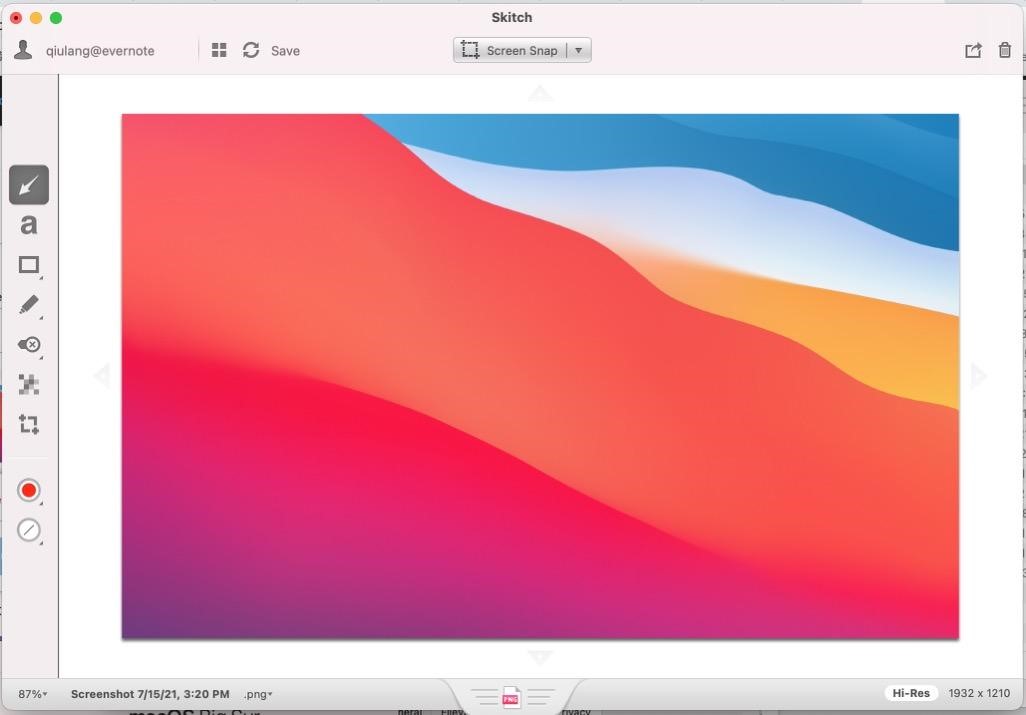
- Fügen Sie dem Bildschirm Pfeile, Linien, Formen, Legenden, Pixel und Hervorhebungen hinzu.
- Ermöglicht Ihnen, Ihre Inhalte in gängigen Dateiformaten zu speichern.
- Gibt Ihnen die Möglichkeit, Ihre Dateien über AirDrop, Notizen und mehr zu teilen.
- Sie können Ihre Schnappschüsse auch auf dem Evernote-Server speichern, um über andere Plattformen darauf zuzugreifen.
- Anmerkungswerkzeuge sind nicht reich an Funktionen.
| Unser Urteil: Ehrlich gesagt hat diese Screenshot-Erfassungssoftware alles, was Sie von dem besten kostenlosen Snipping-Tool für Mac erwarten können. Versuchen Sie, Ihr Lieblingsgerät zu verwenden, da es ein plattformübergreifendes Dienstprogramm ist und Ihre Produktivität unterwegs steigert! |
| Video-Tutorial – Erfahren Sie, wie Sie mit dem Skitch Snipping Tool für MacBook kostenlos Screenshots erstellen und kommentieren! |
9. CleanShot X
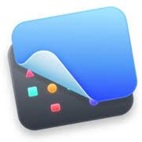 | USP: Bietet über 50 Funktionen, die es zum ultimativen Bildschirmaufnahme-Tool machen. |
| Website/Download-Link | |
| Kompatibilität: macOS 10.14 oder höher | |
| Preismodelle: 29 $ (30 Tage Geld-zurück-Garantie) | |
| Neueste Version: 4.2.2 | |
| Support über FAQs & mehr! |
Hier sind wir am Ende unserer Liste der besten Snipping-Tools für Mac (Edition 2022). Abschließen möchten wir unseren Blogbeitrag mit einem interessanten Tool wie CleanShot X . Es verfügt über das native Aussehen und Verhalten von macOS, um das Erstellen von Screenshots und das Aufzeichnen von Mac-Bildschirmen zu vereinfachen . Es hat auch einen leistungsstarken integrierten Editor, der das Hervorheben und Ausblenden bestimmter Teile von Screenshots zu einem mühelosen Prozess macht.
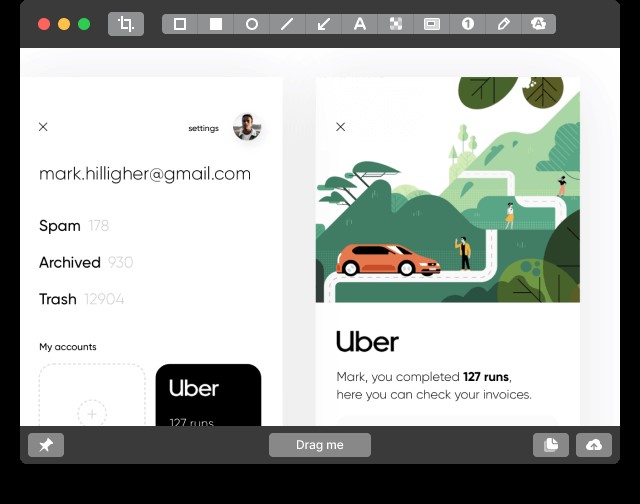
- Einfache Schnittstelle mit großer Leistung.
- Den Benutzern werden mehrere Freigabeoptionen angeboten.
- Unterstützung für den Dunkel- und Hellmodus.
- Nützliche Sammlung von Anmerkungs-, Bearbeitungs- und Textwerkzeugen.
- Das Support-Team ist super langsam.
| Unser Urteil: Wahrscheinlich gibt es kein Snipping-Tool für Mac, das über so viele Funktionen verfügt, die vom Zuschneidewerkzeug, 4 Arten von Pfeilen/Rechteck/Ellipse/Linie usw. reichen. Stiftwerkzeug, 7 Textstile und mehr. Sie haben also volle kreative Freiheit, um Ihre Arbeit zu verbessern! |
| Video-Tutorial – So machen Sie Ihre ersten Schritte mit CleanShot X, Snip Tool für Mac! |
Empfehlung des Herausgebers für das beste Snipping-Tool für Mac (Edition 2022) Alle oben genannten Snipping-Dienstprogramme haben etwas Großartiges zu bieten, daher ist die Auswahl etwas schwierig. Basierend auf unserer Erfahrung und Verwendung haben wir festgestellt, dass Snagit das leistungsfähigste und intuitivste Tool ist, um Ihren Bildschirm mit wenigen Klicks zu erfassen und aufzuzeichnen. Mit Snagit können Sie ganz einfach mehrere Arten von Schnappschüssen erstellen, einschließlich für Ihren gesamten Desktop, bestimmte Regionen, aktive Fenster, scrollende Webseiten, und genießen Sie erstaunliche Bildschirmaufzeichnungsfunktionen. Sie können außerdem die integrierten Bildbearbeitungstools nutzen, um visuelle Elemente hinzuzufügen und ansprechende Bilder und Lehrvideos für Ihre Zielgruppe zu erstellen. |
Häufig gestellte Fragen:
Was ist das beste Snipping-Tool für Mac?
Neben Snagit ist Lightshot wohl eines der schnellsten MacBook Snipping Tools, das 2022 verwendet wird. Es ist dafür bekannt, anpassbare Screenshots gemäß den Bedürfnissen und Vorlieben der Benutzer aufzunehmen.
Gibt es ein Snipping-Tool auf dem Mac?
Mit verschiedenen Tastaturkombinationen können Sie das integrierte Mac-Snipping-Tool aktivieren und entsprechende Screenshots aufnehmen.
Wie installiere ich ein Snipping-Tool auf einem Mac?
Wir empfehlen, Ihr bevorzugtes MacBook Snipping Tool nur aus dem offiziellen Apple App Store zu installieren. Navigieren Sie einfach zur Produktseite, klicken Sie auf die Schaltfläche „Get“ und befolgen Sie die Anweisungen auf dem Bildschirm, um erfolgreich ein gutes Snipping-Tool für Mac zu installieren.
Haben wir eine nützliche Snipping-Software für MacBook vermisst, die in diese Liste aufgenommen werden sollte? Wenn ja, dann zögern Sie nicht, sie im Kommentarbereich unten zu erwähnen!
WEITER LESEN: |
| Aiseesoft Screen Recorder für Mac: Lohnt es sich? |
| Schritte zum Speichern von Screenshots des Chrome OS-Anmeldebildschirms |
| Wo finde ich den Steam-Screenshot-Ordner auf jedem Betriebssystem? |
| YouTube-Screenshots – 2 Möglichkeiten, Screenshots von YouTube-Videos zu machen |
| So erstellen Sie einen Screenshot unter Windows 11 |
| Beste [kostenlose und kostenpflichtige] Spielaufzeichnungssoftware für Windows 11/10 |